 Zdroj: Daniel Bader / Android Central
Zdroj: Daniel Bader / Android Central
Pokud máte Pixel, víte, že Google dokáže sakra dobrý telefon s Androidem. Mezi úžasnými fotoaparáty, čistým softwarem a rychlým výkonem přináší Pixels hodně na stůl. Všechny tyto věci jsou skvělé, když vše funguje tak, jak má, ale stejně jako u jiných gadgetů tomu tak není vždy.
Někdy se prostě něco pokazí. Smartphony jsou složité malé stroje a z mnoha důvodů se můžete setkat s nechtěnými problémy - ať už jde o pomalý výkon, horší výdrž baterie nebo něco jiného. Pokud narazíte na problémy s Google Pixel, zde je několik tipů, jak věci vrátit do normálu.
Problémy s Google Pixel Špatná životnost baterie
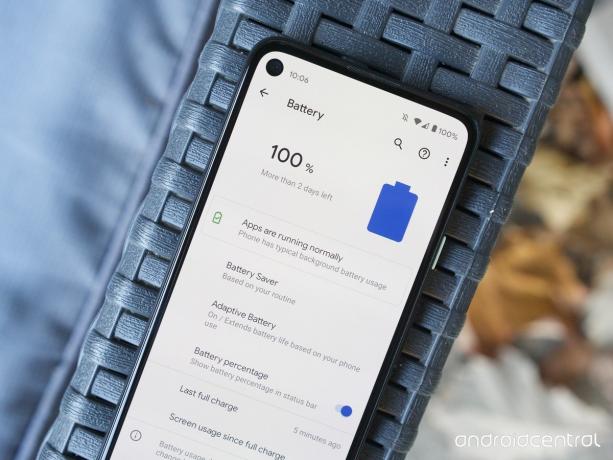 Zdroj: Joe Maring / Android Central
Zdroj: Joe Maring / Android Central
Abychom vše nastartovali, promluvme si o jednom z nejotravnějších problémů jakéhokoli telefonu - špatné výdrži baterie. Google zlepšil výkon baterie a hodně s Pixel 5, ale i s tím je možné, že vám dojde šťáva dříve, než jste čekali. Naštěstí existuje několik věcí, které můžete vyzkoušet, aby byl váš Pixel v provozu mezi nabíjením déle.
Nakupujte hned teď některé z nejlepších nabídek Black Friday z celého webu!
Pokud máte jakýkoli Pixel, můžete použít režim Úspora baterie, který vám pomůže, když jste v nouzi. Pokud je povoleno, spořič baterie:
- Zapne temné téma
- Vypíná nebo omezuje aktivitu na pozadí, některé vizuální efekty a další funkce, jako je „Hey Google“
Spořič baterie můžete kdykoli zapnout ručně, nebo nastavit automatický plán tak, aby se zapnul na základě procenta vašeho telefonu nebo pokud zjistí, že baterie pravděpodobně zemře před dalším typickým nabitím čas.
Pokud máte Pixel 5 nebo Pixel 4a 5G, můžete také použít nový režim Extreme Battery Saver Mode, který vám pomůže ušetřit ještě více energie. Pokud je toto povoleno, bude povoleno udržovat běh pouze vybraných aplikací a časový limit obrazovky je omezen na pouhých 30 sekund. Google říká, že to může udržet baterii napájenou až 48 hodin, a to může být docela užitečné, když jste v nouzi a potřebujete vytlačit co nejvíce energie.
Kromě těchto dvou režimů můžete udělat ještě několik dalších věcí.
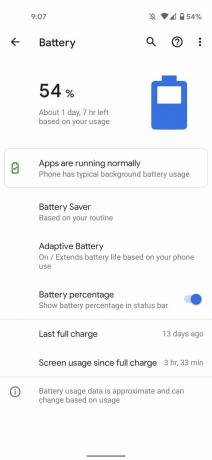
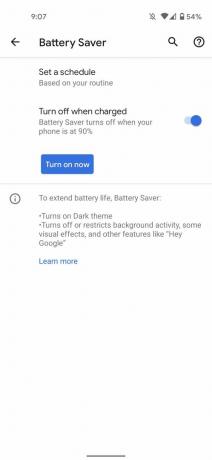
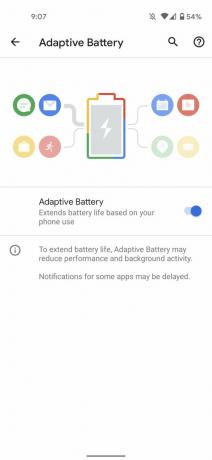 Zdroj: Android Central
Zdroj: Android Central
V aplikaci Nastavení klepněte na Baterie. Na této stránce můžete klepněte na tři tečky v pravém horním rohu zobrazíte celkové využití baterie Pixel. To ukazuje, které aplikace využívají nejvíce baterie od posledního úplného nabití, což vám pomůže určit cokoli, co by mohlo zvláště ovlivnit výdrž telefonu. Pokud aplikace vyčerpává hodně energie a nepoužíváte ji tak často, může se vyplatit ji odinstalovat z telefonu.
Stránka Baterie obsahuje také možnost Adaptivní baterie, která „prodlužuje životnost baterie na základě používání telefonu“. To by již mělo být povoleno, ale pokud tomu tak není, rozhodně to také zapněte.
V neposlední řadě je zapnutí tmavého režimu telefonu Pixel snadný způsob, jak ušetřit výdrž baterie telefonu, aniž by to ovlivnilo způsob jeho používání. Protože všechny současné pixely mají OLED displeje, může tmavý režim omezit použití obrazovky v určitých aplikacích. Nezáleží na tom, jak dlouho váš telefon vydrží, ale je to snadný způsob, jak věci trochu vylepšit.
Problémy s Google Pixel Problémy s výkonem
 Zdroj: Hayato Huseman / Android Central
Zdroj: Hayato Huseman / Android Central
Něco, co může být stejně nepříjemné jako špatná výdrž baterie, je pomalý výkon. Telefony s pixely jsou obvykle docela rychlé na téměř všechno, co děláte, ale to neznamená, že nepřijde čas, kdy se zasekne. Pokud se aplikace načítají mnohem pomaleji a váš telefon má pocit, že se pohybuje šnečím tempem, veškerá naděje není ztracena.
Hned po pálce doporučujeme telefon vypnout a znovu zapnout. Jedná se o jeden z nejstarších triků v knize, pokud jde o opravu telefonů se systémem Android, a to proto, že obvykle funguje. Věci prostě někdy fungují bláznivě, a pokud se jedná o špatně fungující aplikaci nebo něco s operačním systémem, je to obyčejný restart, vše obvykle stačí k vyžehlení všeho. V telefonu Pixel je restartování telefonu stejně jednoduché jako podržením tlačítka napájení a klepání Restartujte v nabídce, která se objeví.
 Zdroj: Joe Maring / Android Central
Zdroj: Joe Maring / Android Central
Pokud to nefunguje, doporučujeme postupovat podle stejného kroku výše pro prohlížení aplikací a jejich využití baterie. Pokud aplikace vyčerpává podstatně více baterie než cokoli jiného v telefonu, existuje velká možnost, že také způsobí zavěšení procesoru. Pokud uvedenou aplikaci absolutně nepotřebujete, její odstranění by mělo stačit.
Při pokusu o vyřešení pomalého výkonu stojí za to zkontrolovat, zda nemáte aktualizaci softwaru, kterou je třeba nainstalovat. Váš telefon by vás měl upozornit, kdykoli je k dispozici nová aktualizace, ale můžete to kdykoli kdykoli zkontrolovat ručně.
- Jít do Nastavení.
- Klepněte na Systém.
- Klepněte na Pokročilý.
- Klepněte na Aktualizace systému.
-
Klepněte na Zkontrolovat aktualizace.


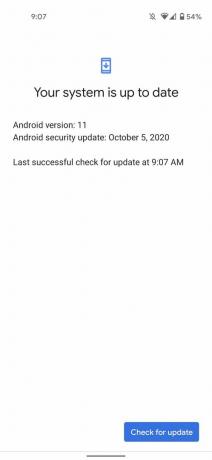 Zdroj: Android Central
Zdroj: Android Central
Pokud je k dispozici aktualizace, zobrazí se zpráva, že existuje, a ta se začne stahovat. Pokud ne, obdržíte potvrzení, že systém je aktuální.
Problémy s Google Pixel Dochází úložiště
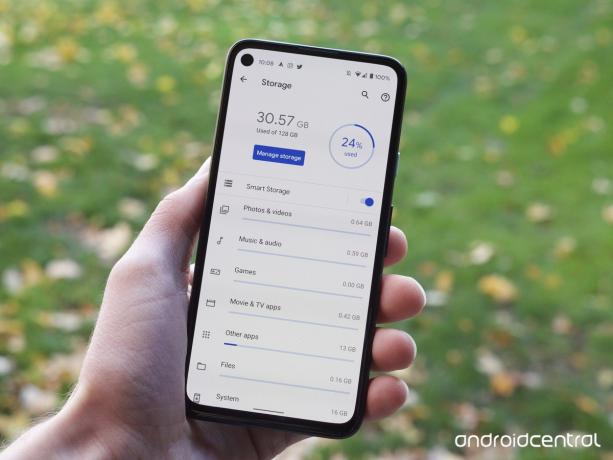 Zdroj: Joe Maring / Android Central
Zdroj: Joe Maring / Android Central
Telefony Pixel jsou vybaveny spoustou funkcí, ale ten, který vždy chyběl, je rozšiřitelné úložiště. Pokud má váš Pixel 64 nebo 128 GB prostoru, máte vše, co získáte. Pokud zjistíte, že vám dochází místo pro aplikace, fotografie atd., Můžete zde udělat něco pro to, abyste svůj sluchátko přeplnili.
V aplikaci Nastavení klepněte na Úložiště získáte přehled o tom, kolik místa v telefonu zbývá. Kromě toho, že vidíte procento využitého prostoru, získáte rozpis toho, jaké typy souborů spotřebovávají většinu vašich zdrojů - včetně fotografií a videí, hudby a zvuku, her atd.
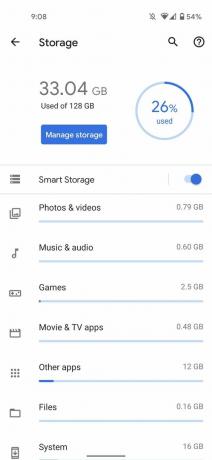
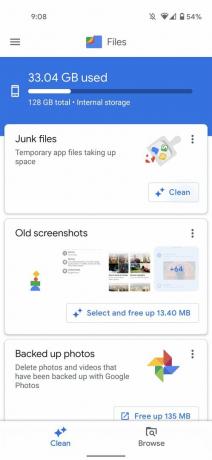
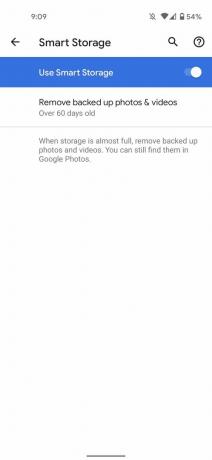 Zdroj: Android Central
Zdroj: Android Central
Klepněte na ikonu Spravovat úložiště tlačítko na této stránce a dostanete se do aplikace Soubory Google. Poté by se mělo zobrazit několik karet s doporučeními, jak uvolnit místo v telefonu, například vyčištění nevyžádaných souborů, odstranění starých snímků obrazovky a odebrání nepoužívaných aplikací.
Vraťte se na stránku Úložiště v Nastavení, můžete také klepnout Chytré úložiště a povolit tuto funkci. Tímto způsobem automaticky odstraníte všechny zálohované fotografie a videa, pokud jsou stará 30, 60 nebo 90 dní.
Problémy s Google Pixel Pomalé rychlosti dat
 Zdroj: Daniel Bader / Android Central
Zdroj: Daniel Bader / Android Central
Už jsme mluvili o tom, jak řešit pomalý výkon zařízení Pixel, ale co když váš telefon bere navždy načítat webové stránky, streamovat videa z YouTube nebo cokoli jiného, co vyžaduje data / internet spojení? Tyto problémy více než pravděpodobně souvisejí s pomalými rychlostmi dat, spíše než s tím, že se něco děje s procesorem, a jako takové vyžadují různé řešení potíží.
Pokud máte tyto problémy doma, zkontrolujte, zda je Pixel připojen k vaší Wi-Fi síť nebo ne - stačí přejet prstem dolů z horní části obrazovky a ujistit se, že je ikona Wi-Fi přepnuta na. Pokud ano, vypněte jej a poté znovu zapněte. Podobně jako při restartování telefonu je často třeba restartovat připojení Wi-Fi.
Pokud jste mimo provoz a získáváte nízké rychlosti dat prostřednictvím připojení LTE / 5G od vašeho operátora, podívejte se na horní část obrazovky a podívejte se, kolik pruhů služby máte. Pokud cestujete někam, kam obvykle nechodíte, je možné, že jste jen v mrtvé zóně. Pokud jste ve svém domě a nemáte téměř žádné bary, znamená to, že váš dopravce nemá dobré pokrytí tam, kde žijete - a to může stát za přepnutí na jiný.
Problémy s Google Pixel Obnovení továrního nastavení
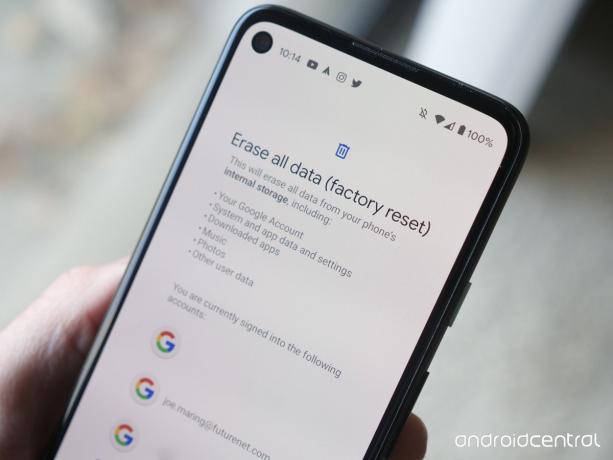 Zdroj: Joe Maring / Android Central
Zdroj: Joe Maring / Android Central
Pokud máte problémy s pomalým výkonem, špatnou výdrží baterie nebo jakýmikoli jinými problémy a stále nemáte štěstí je vyřešit, může být čas na obnovení továrního nastavení Pixel. Toto je poslední pokus, který byste měli ušetřit jako poslední možnost, ale v některých případech to váš telefon potřebuje.
Obnovení továrního nastavení úplně vymaže veškerá osobní data z telefonu a obnoví je tak, jak to bylo, když poprvé vyšly z továrny (odtud název). To znamená, že všechny vaše aplikace, kontakty, fotografie a cokoli jiného uloženého místně v telefonu budou vymazány. Je důležité, abys zálohovat telefon předtím, než to uděláte, tak během procesu neztratíte nic cenného.
Pokud víte, že jste připraveni vyzkoušet obnovení továrního nastavení po vyčerpání dalších možností výše, je to vlastně celkem snadné:
- Otevři Nastavení aplikace v telefonu.
- Klepněte na Systém.
- Klepněte na Pokročilý.
-
Klepněte na Obnovit možnosti.

 Zdroj: Android Central
Zdroj: Android Central - Klepněte na Vymazat všechna data (obnovení továrního nastavení).
-
Klepněte na Vymazat všechna data.
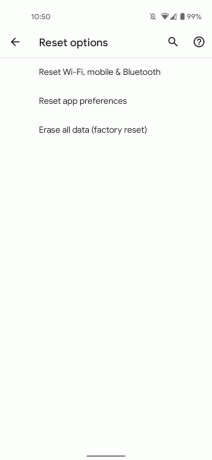
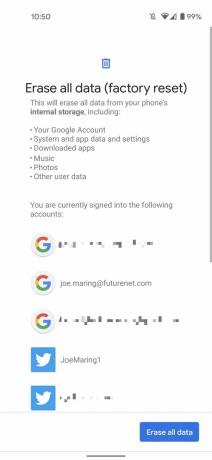 Zdroj: Android Central
Zdroj: Android Central
Obnovení bude trvat několik minut a po dokončení bude nutné telefon znovu nastavit od nuly. Může to být problém s tím projít, ale obvykle je to jistý způsob, jak eliminovat otravné chyby, které odmítají odejít.
Poslouchali jste tento týden Android Central Podcast?

Každý týden vám Android Central Podcast přináší nejnovější technologické novinky, analýzy a zajímavé záběry se známými hostiteli a speciálními hosty.
- Přihlaste se k odběru v kapesních obsazeních: Zvuk
- Přihlaste se k odběru ve Spotify: Zvuk
- Přihlásit se k odběru v iTunes: Zvuk
Můžeme získat provizi za nákupy pomocí našich odkazů. Zjistit více.

Pět let starý Samsung Galaxy Tab S2 dostává novou bezpečnostní aktualizaci.
Varianta Verizon Galaxy Tab S2 společnosti Samsung získala novou aktualizaci softwaru s bezpečnostní opravou pro Android v říjnu 2020. Společnost Samsung oznámila Galaxy Tab S2 v červenci 2015.

Myslíte si, že je Pixel 5 skutečnou vlajkovou lodí?
Pixel 5 je jeden z nejlepších telefonů s Androidem, který si můžete v roce 2020 koupit. Ale mělo by to být považováno za legitimní vlajkovou loď?

Recenze Linksys Velop AX4200: Streamování s největší lehkostí.
Pokud je vaše domácnost v režimu streamování, může být pro vás nejlepší router Linksys Velop AX4200. To však neznamená jen obvyklé streamování Netflixu - znamená to také streamování her VR do Oculus Quest 2 nebo her Xbox do smartphonu.

Toto jsou absolutně nejlepší případy Pixel 5, které si můžete koupit právě teď.
I když Pixel 5 nemá skleněnou zadní část, stále potřebuje pouzdro, než jej vezmete mimo bezpečí svého domova. Jedná se o případy Google Pixel 5, kterým můžete věřit, že vás provedou jakýmkoli chaosem, který vám život přinese.
